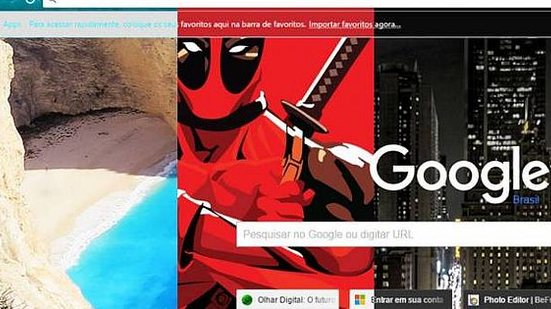
O Google Chrome é o navegador mais usado do mundo e, se você abriu este artigo, é provável que seja também o que você utiliza para "passear" pela web. Embora o browser, por padrão, venha com uma estética mais simples e minimalista, é possível customizar muito de sua aparência. Aprenda como no passo a passo a seguir.
LEIA TAMBÉM
1. Com o Google Chrome aberto, em qualquer página, clique no ícone de três pontinhos no canto superior direito da tela, ao lado da barra de endereços. No menu de contexto que aparecer, clique em "Configurações";
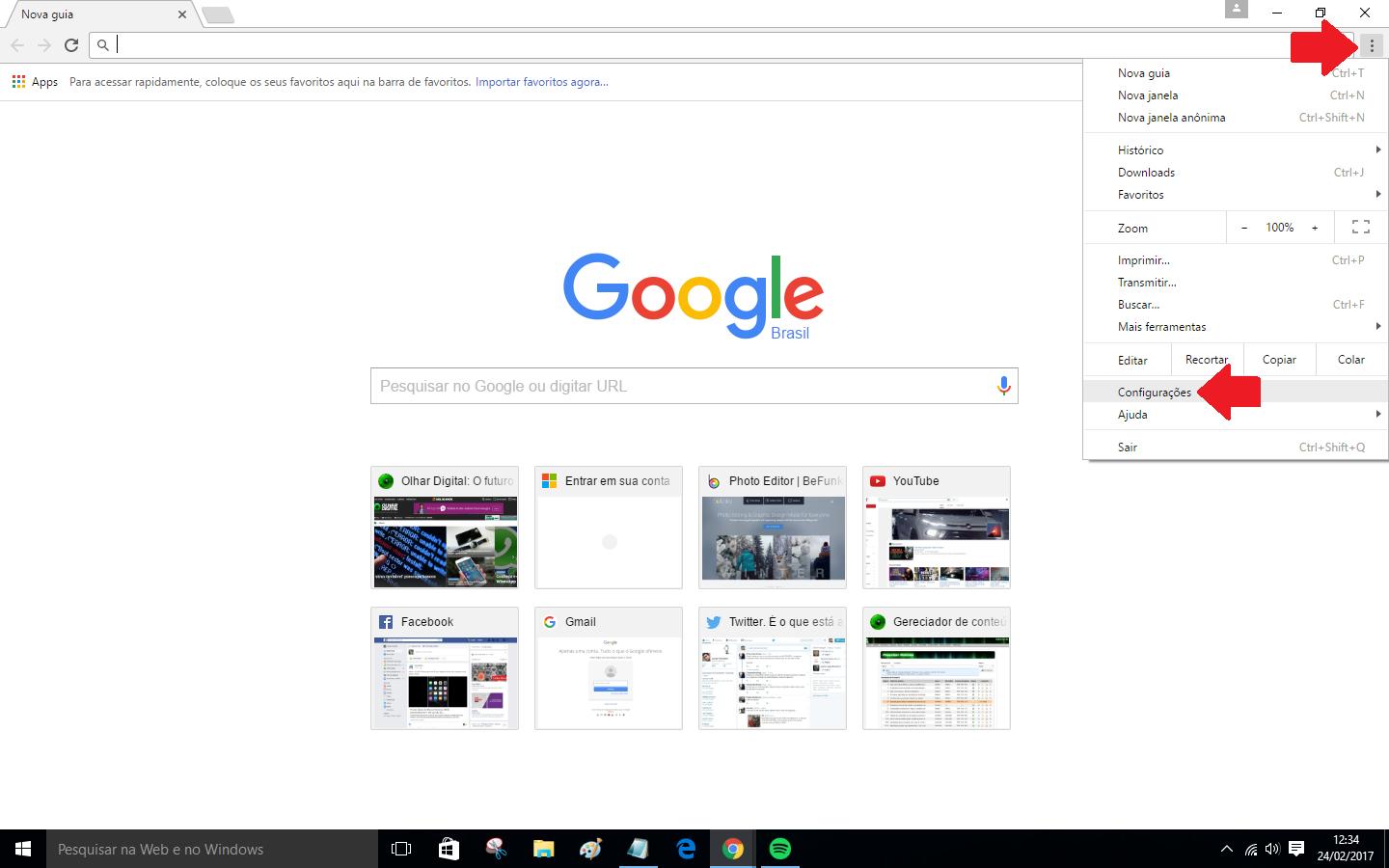
2. Na nova aba de Configurações (chrome://settings), procure um submenu intitulado "Aparência". Logo abaixo há um botão, chamado "Ver temas". Clique nele;
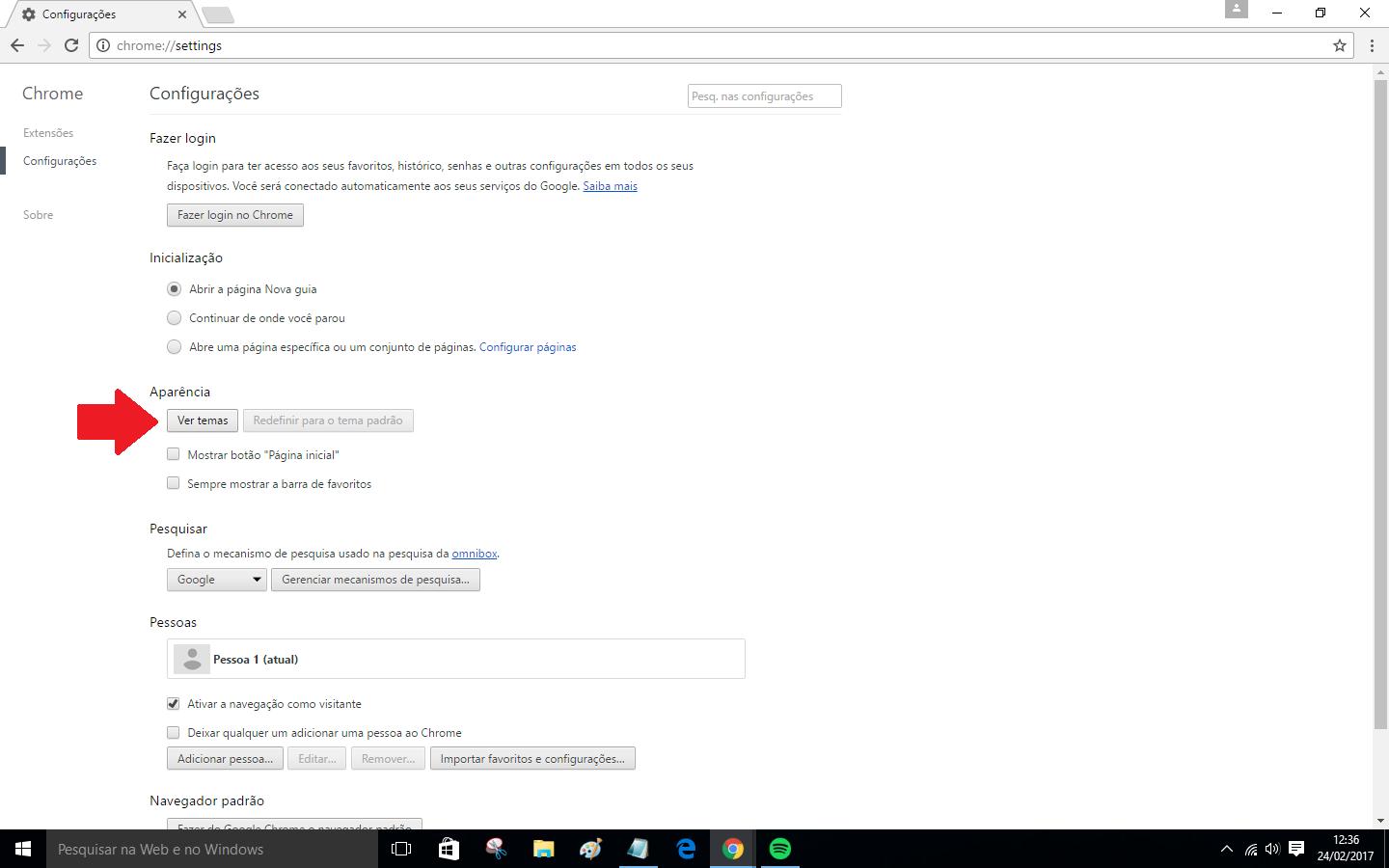
3. Você será direcionado à loja de temas e extensões do Chrome. Basta clicar naquela que mais te agradar e, quando uma pequena janela se abrir no centro da tela, clique em "Usar no Chrome";
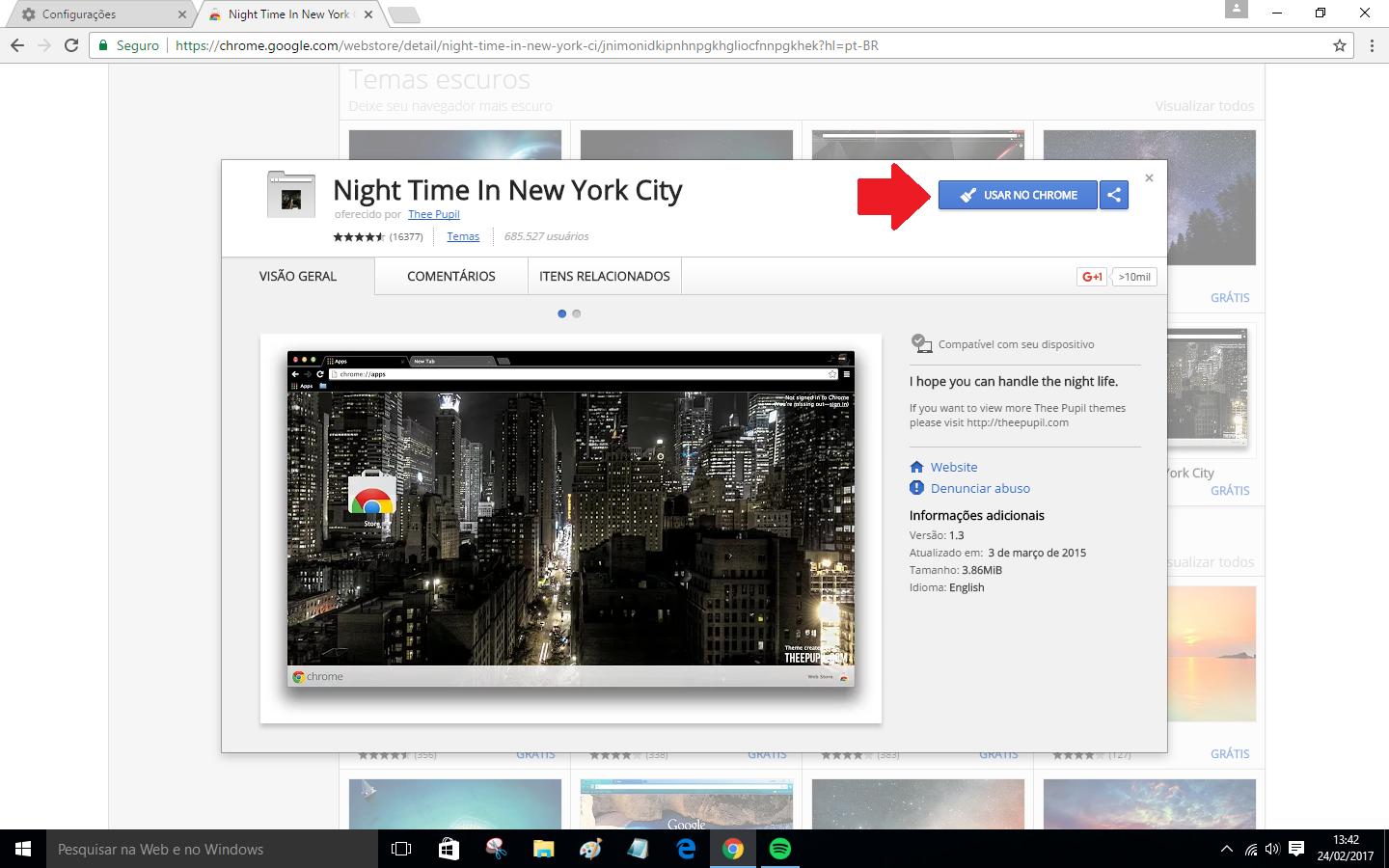
4. Espere o download acabar e pronto. O Chrome vai passar por uma rápida atualização automática - não precisa reiniciar o navegador. Logo você verá que o visual do browser mudou de acordo com o tema que você escolheu;
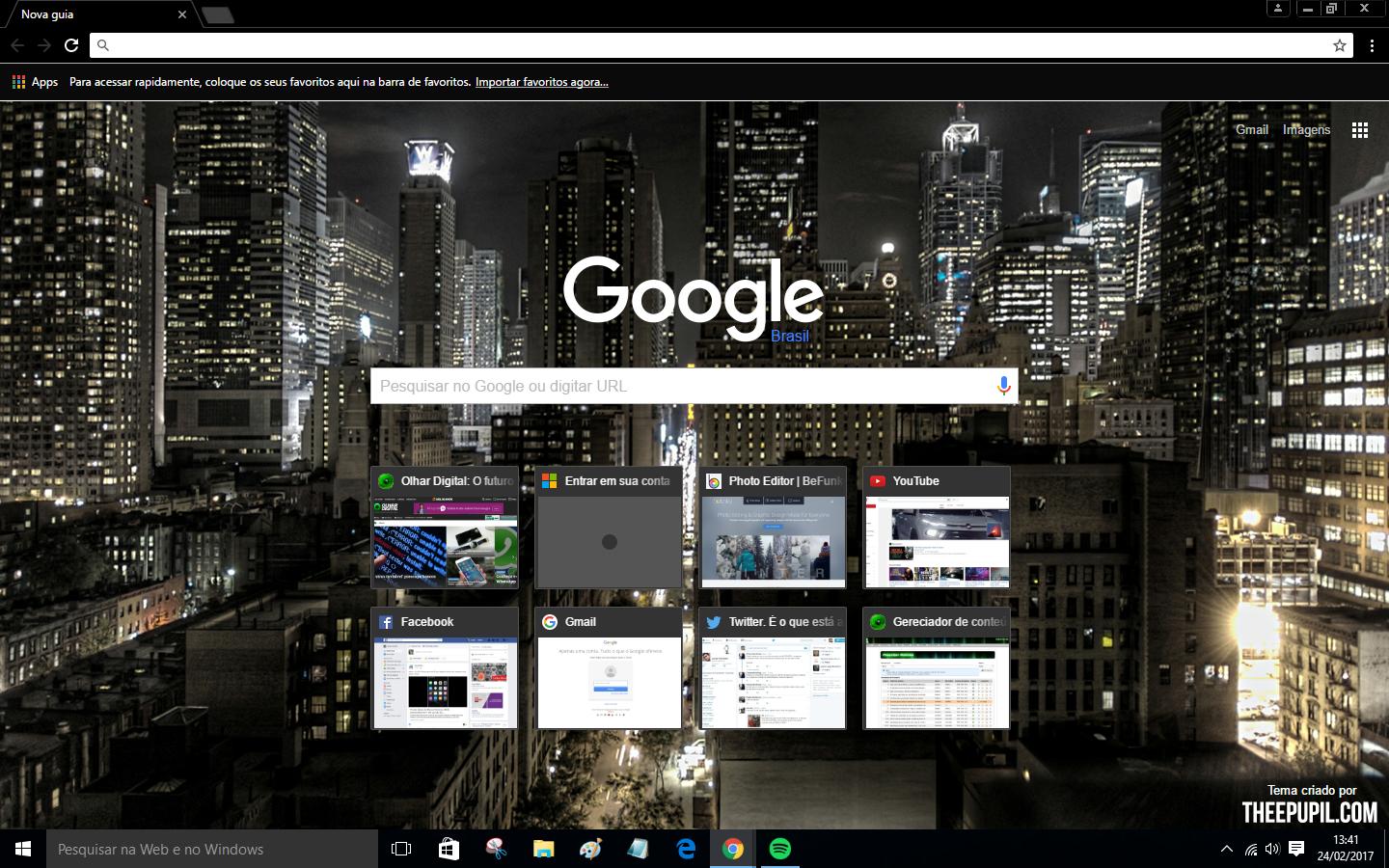
5. Se você quiser, pode instalar outro tema a qualquer momento. Se quiser voltar à aparência original do Chrome, basta ir até as Configurações e, ao lado do botão "Ver temas", clique no botão "Redefinir para o tema padrão".
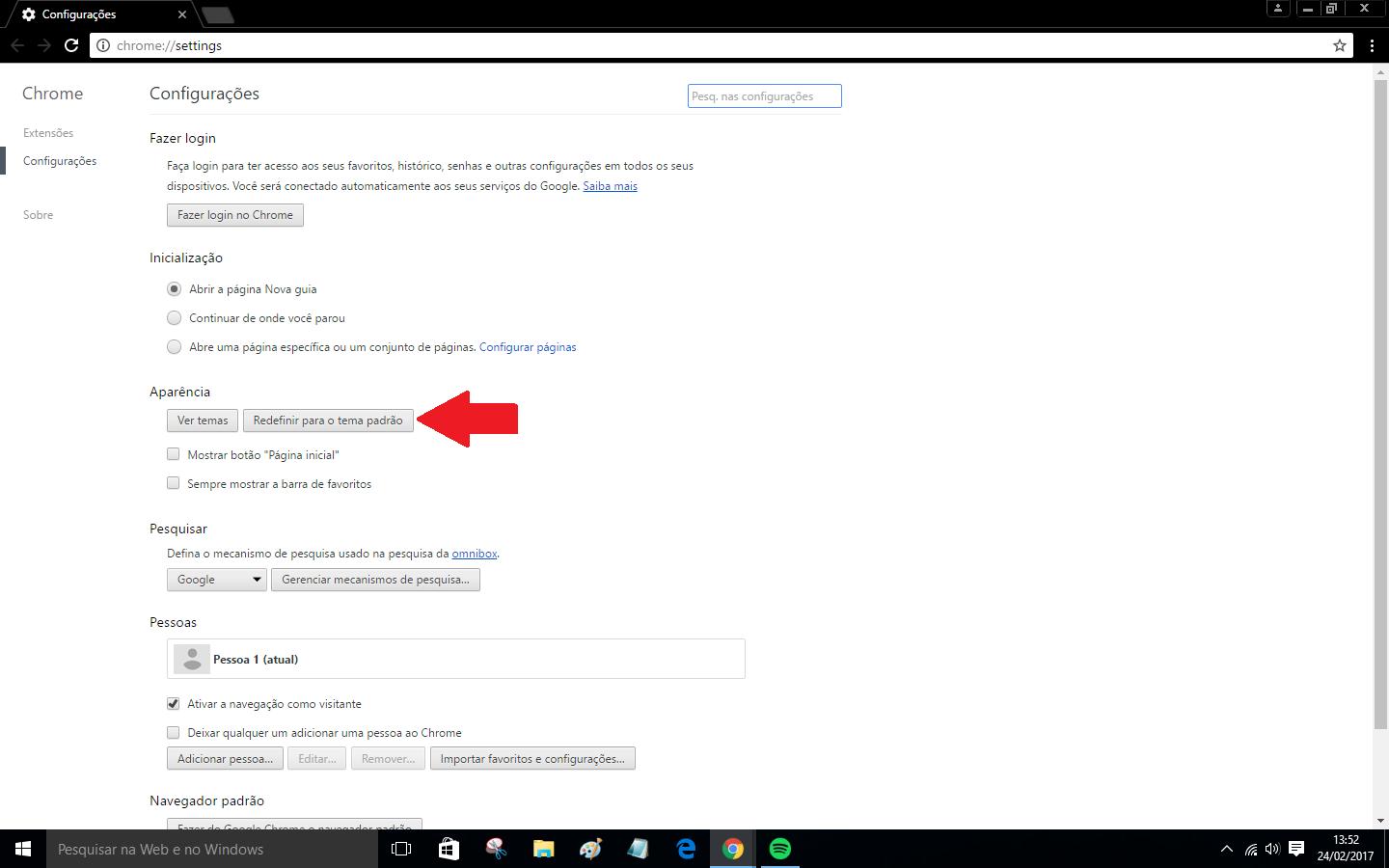
LEIA MAIS
+Lidas